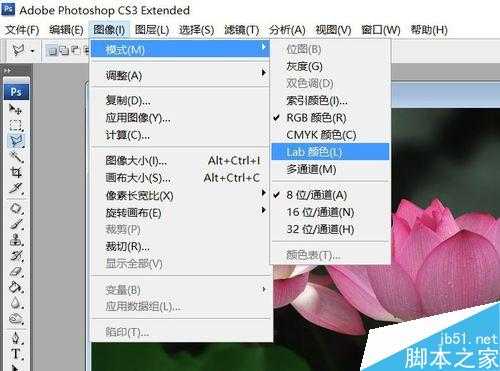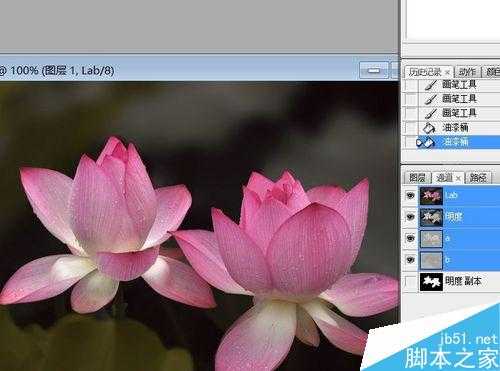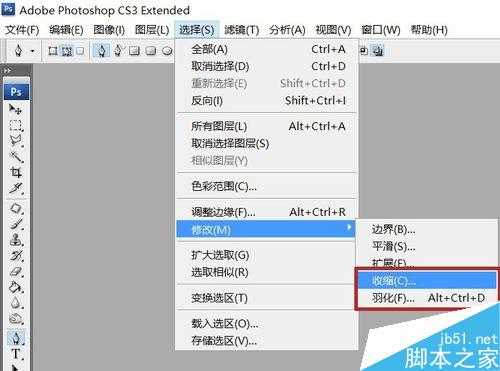今天小编为大家分享PS利用通道抠出图片上的荷花方法,教程很不错,很值得大家学习,推荐到,一起来学习吧!
PS通道的数目由其颜色模式来决定。如我们最常用的RGB通道,是由R(红)、G(绿)、B(蓝)三个通道组成。LAB通道则用4个:复合通道(LAB通道)、明度通道(L)和两个色度通道(A红—绿、B黄-蓝)。通常每一个通道都是以灰色显示,检查每一个通道会看到其明暗、范围各有不同。如果调用其中选区,则白色部分会作为选区出现。利用这一特性,我们常将其经过处理,用来抠图。
方法/步骤
打开一张图片,将其模式改为LAB颜色。
Ctrl+J复制一层,Ctrl+M调出曲线面板,A通道中对曲线调整,使其除了花,其余颜色都很灰暗。
复制明度通道,Ctrl+L调出色阶面板,对通道进行调整,增强黑白对比度。
用黑色画笔将图中剩余的少量灰色抹去。
再次调出色阶,将灰度色标向左拖动,使黑白对比更加明显。
前景色白色,油漆桶工具将花填充上白色。
打开Lab通道,关闭副本通道。
按住Ctrl键,鼠标左键点击明度副本缩览图,调出该通道选区。回到图层面板,关闭图层1,选中背景层。
选择——修改——收缩,收缩1像素。选择——修改——羽化,羽化0.5像素。这一步是去除可能会有的黑边。数值视图片大小来定。
Ctrl+C复制,Ctrl+V粘贴。关闭背景层。看,荷花被抠了出来。
返回RGB模式,保存。加上新背景的图。
以上就是PS利用通道抠出图片上的荷花方法介绍,操作很简单的,大家学会了吗?希望能对大家有所帮助!
PS,通道,荷花
免责声明:本站文章均来自网站采集或用户投稿,网站不提供任何软件下载或自行开发的软件! 如有用户或公司发现本站内容信息存在侵权行为,请邮件告知! 858582#qq.com
《魔兽世界》大逃杀!60人新游玩模式《强袭风暴》3月21日上线
暴雪近日发布了《魔兽世界》10.2.6 更新内容,新游玩模式《强袭风暴》即将于3月21 日在亚服上线,届时玩家将前往阿拉希高地展开一场 60 人大逃杀对战。
艾泽拉斯的冒险者已经征服了艾泽拉斯的大地及遥远的彼岸。他们在对抗世界上最致命的敌人时展现出过人的手腕,并且成功阻止终结宇宙等级的威胁。当他们在为即将于《魔兽世界》资料片《地心之战》中来袭的萨拉塔斯势力做战斗准备时,他们还需要在熟悉的阿拉希高地面对一个全新的敌人──那就是彼此。在《巨龙崛起》10.2.6 更新的《强袭风暴》中,玩家将会进入一个全新的海盗主题大逃杀式限时活动,其中包含极高的风险和史诗级的奖励。
《强袭风暴》不是普通的战场,作为一个独立于主游戏之外的活动,玩家可以用大逃杀的风格来体验《魔兽世界》,不分职业、不分装备(除了你在赛局中捡到的),光是技巧和战略的强弱之分就能决定出谁才是能坚持到最后的赢家。本次活动将会开放单人和双人模式,玩家在加入海盗主题的预赛大厅区域前,可以从强袭风暴角色画面新增好友。游玩游戏将可以累计名望轨迹,《巨龙崛起》和《魔兽世界:巫妖王之怒 经典版》的玩家都可以获得奖励。